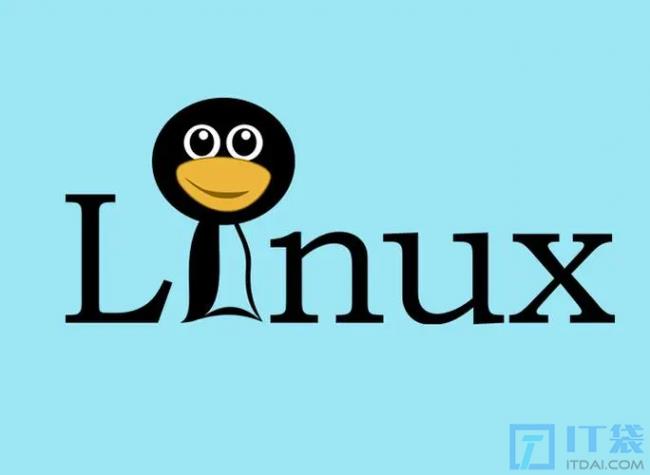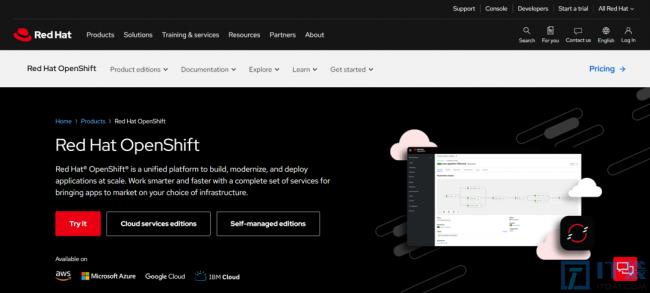如何将Silverblue重定位到FedoraLinux39。小编来告诉你更多相关信息。
如何将Silverblue重定位到Fedora
如果想知道如何将Silverblue重定位到FedoraIT技巧方面的经验,下面为详细的介绍。
Fedora Silverblue是 一款基于 Fedora Linux 构建的面向桌面的操作系统。
这款操作系统非常适合日常使用、开发和容器化的工作流程。
它有许多优势,例如可以在发生问题时轻松回滚操作。
如果你想在 Fedora Silverblue 系统上更新或将系统 重定位rebase 到 Fedora Linux 39,本文会提供帮助。
文章不仅会指导你执行操作,还会教你如何在遇到意外情况时撤销操作。
更新你目前的系统
在实际重定位至 Fedora Linux 39 前,你需要先安装所有待处理的更新。
你可以在终端中使用下面的命令:
$ rpm-ostree update或者你也可以通过 GNOME “软件”应用安装更新,然后重新启动系统。
使用 GNOME “软件” 重定位
在 GNOME “软件”应用的更新页面上,你可以看到 Fedora Linux 的新版本已经可以使用。
首先,你需要点击 “下载Download” 按钮来下载新的操作系统镜像。这个过程可能需要一些时间。完成后,你会发现更新已经准备好进行安装。
接下来,点击 “重新启动 & 升级Restart & Upgrade” 按钮。这个过程只需要几分钟,一旦更新完成,计算机将会重新启动。重启后,你会看到崭新的 Fedora Linux 39 的系统环境,看起来很简单,是吧?
使用终端进行重定位
如果你更喜欢在终端操作,那么这部分指南就是为你准备的。
首先你需要确认 39 版本是否已经可以使用:
$ ostree remote refs fedora在命令输出中你应该看到如下内容:
fedora:fedora/39/x86_64/silverblue如果你想保留当前的部署(这意味着这个部署将会持续在 GRUB 中显示为一个选项,直到你手动移除它),你可以通过运行下面的命令实现:
# 0 是在 rpm-ostree 状态中的条目位置$ sudo ostree admin pin 0如果你想移除已经固定的部署,你可以使用下面的命令:
# 2 是在 rpm-ostree 状态中的条目位置$ sudo ostree admin pin --unpin 2然后,将你的系统重定位至 Fedora Linux 39 镜像。
$ rpm-ostree rebase fedora:fedora/39/x86_64/silverblue最后,重启你的电脑,启动进入 Fedora Linux 39 版本。
如何进行回滚
如果遇到任何问题(例如,如果你无法启动 Fedora Linux 39),回滚是非常容易的。
在系统启动时,在 GRUB 菜单中选择 Fedora Linux 39 之前的版本,然后你的系统就会启动这个更早的版本而非 Fedora Linux 39。
如何将Silverblue重定位到FedoraLinux39。小编来告诉你更多相关信息。
如何将Silverblue重定位到Fedora
如果你在启动过程中看不到 GRUB 菜单,那么在启动时尝试按下 ESC键。
如果你想让更早版本的选择永久生效,你可以使用下面的命令:
$ rpm-ostree rollback现在,你已经了解如何将 Fedora Silverblue 系统重定位到 Fedora Linux 39,以及如何进行系统回滚了。那么何不今天就试试看呢?
常见问题解答
在每篇关于重定位 Silverblue 到新版本的文章的评论中,总会有相似的问题,因此我会在这个部分尝试解答这些问题。
问题:在 Fedora 的重定位过程中我能跳过某些版本吗?例如直接从 Fedora 37 Silverblue 更新到 Fedora 39 Silverblue。
答案:虽然有时可能可以在重定位过程中跳过某些版本,但并不推荐这样操作。你应当始终更新到紧邻的新版本(例如从 38 更新到 39),以避免不必要的错误。
问题:我安装了 rpm-fusion,在重定位过程中出现错误,我应当怎样进行重定位?
答案:如果你在 Silverblue 安装上加入了 rpm-fusion,你在重定位前应当执行以下操作:
rpm-ostree update \\ --uninstall rpmfusion-free-release \\ --uninstall rpmfusion-nonfree-release \\ --install rpmfusion-free-release \\ --install rpmfusion-nonfree-release执行完上述操作后,你可以按照本篇博文的步骤完成重定位过程。
问题:这个指南是否适用于其他的 ostree 版本(例如 Kinoite, Sericea)?
答案:是的,你可以照着本指南的使用终端进行重定位部分的操作来完成所有的 Fedora ostree 版本的重定位过程。只需要使用对应的分支即可。例如对于 Kinoite,你可以使用
fedora:fedora/39/x86_64/kinoite而非
fedora:fedora/39/x86_64/silverblue上述分享的如何将Silverblue重定位到Fedora 跟 Linux的详细讲解,仅供大家参考建议!
阅读前请先查看【免责声明】本文内容由互联网用户自发贡献,该文观点仅代表作者本人,本站仅供展示。如发现本站有涉嫌抄袭侵权/违法违规的内容,请发送邮件至 1217266901@qq.com 举报,一经查实,本站将立刻删除。 转载请注明出处:https://jingfakeji.com/tech/43646.html